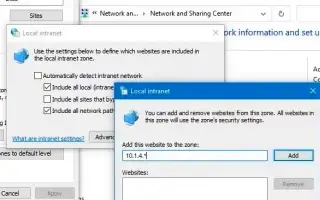Artikel ini adalah panduan pengaturan dengan tangkapan layar untuk membantu Anda mengatur peringatan keamanan akses file jaringan Windows 10. Jika Anda mendapatkan peringatan keamanan setiap kali Anda mencoba membuka file jaringan, coba solusi ini di Windows 10.
Di Windows 10, jika Anda menggunakan NAS (Network Attached Storage) untuk berbagi file melalui jaringan dengan solusi seperti unRAID atau FreeNAS, Anda mungkin melihat berbagai peringatan keamanan Windows yang mencoba membuka file.
Misalnya, saat Anda mencoba memindahkan file antar folder, Anda mungkin melihat peringatan yang mengatakan “File ini mungkin berbahaya bagi komputer Anda.” “Menurut pengaturan keamanan Internet Anda, satu atau lebih file mungkin berbahaya.” Atau, saat Anda mencoba menjalankan aplikasi, Keamanan Windows mungkin memperingatkan Anda bahwa “Pembuat file ini tidak dapat diverifikasi”. “File ini terletak di luar jaringan lokal. File di lokasi yang tidak dikenal dapat merusak PC Anda.”
Anda dapat melihat dan membuka file, tetapi mendapatkan pesan yang sama setiap kali Anda mengakses jaringan berbagi dapat mengganggu. Namun, jika Anda melihat ini atau peringatan keamanan lainnya, Anda dapat memperbaiki masalah dengan menyesuaikan pengaturan Internet Windows 10 Anda.
Cara mengatur peringatan keamanan akses file jaringan Windows 10 di bawah ini. Terus gulir untuk memeriksanya.
Nonaktifkan Peringatan Keamanan File Jaringan di Windows 10
“File ini mungkin berbahaya bagi komputer Anda.” atau “Pembuat file ini tidak dapat ditentukan.” Saat diminta, Anda perlu mengubah pengaturan Opsi Internet Windows 10 Anda.
Gunakan langkah-langkah berikut untuk menghentikan peringatan keamanan saat membuka file dari jaringan yang dibagikan.
- Buka Pengaturan .
- Klik Jaringan dan Internet .
- Klik Status .
- Di bagian “Pengaturan jaringan lanjutan”, klik opsi Jaringan dan Pusat Berbagi .
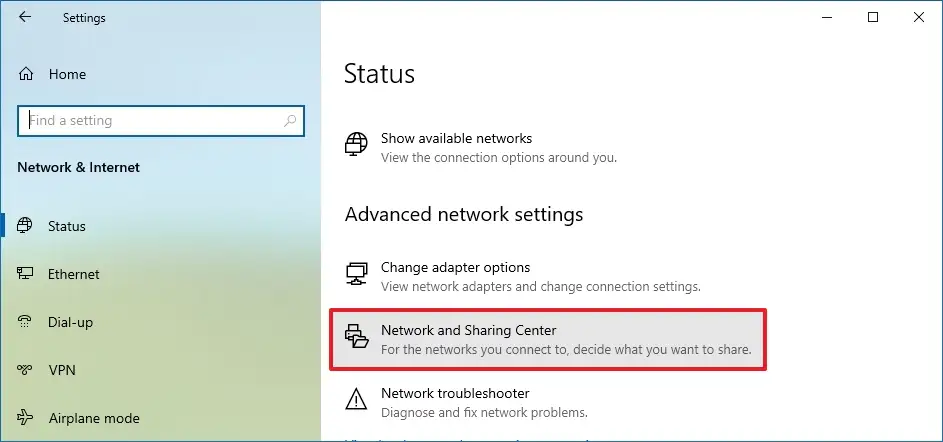
- Klik Opsi Internet di sudut kiri bawah .

- Klik tab Keamanan .
- Pilih zona intranet lokal .
- Klik tombol situs .
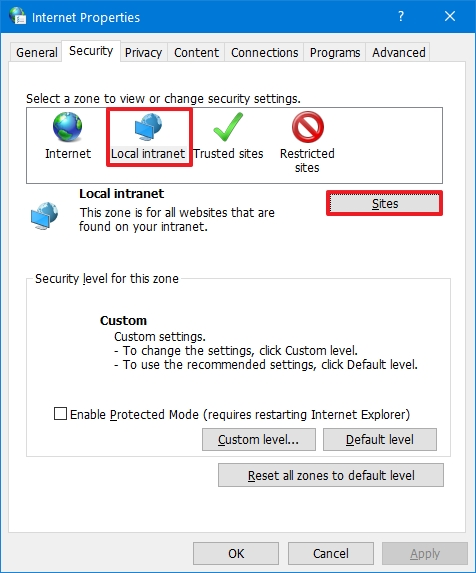
- Hapus centang pada opsi Deteksi jaringan intranet secara otomatis .
- Pilih opsi Sertakan semua situs lokal (intranet) yang tidak terdaftar di zona lain .
- Hapus centang pada opsi Sertakan semua situs yang melewati server proxy .
- Pilih opsi Sertakan semua jalur jaringan (UNC) .
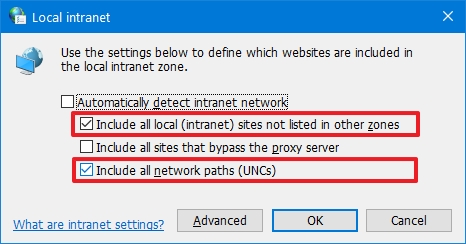
- Klik tombol Lanjutan .
- Di opsi “Tambahkan situs web ini ke zona”, periksa alamat jaringan lokal dengan tanda bintang yang menunjukkan topeng jaringan. Misalnya, jika jaringan lokal Anda adalah 192.168.1.1 dan subnet mask Anda adalah 255.255.255.0 , gunakan alamat 192.168.1.* .
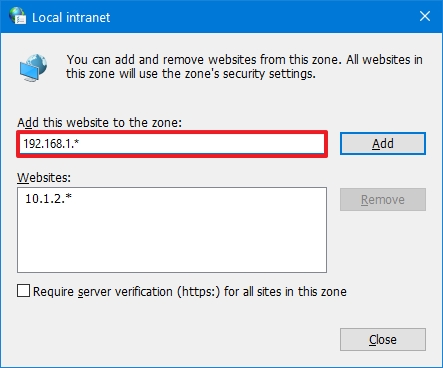
- Klik tombol Tambah .
- Batalkan pilihan Memerlukan verifikasi server (HTTPS:) untuk semua situs dalam opsi zona .
- Klik tombol Tutup .
- Klik tombol OK .
- Klik tombol Terapkan .
- Klik tombol OK .
Setelah menyelesaikan langkah-langkah tersebut, buka kembali File Explorer dan saat berikutnya Anda mencoba membuka file atau aplikasi jaringan, Anda tidak akan lagi melihat peringatan keamanan.
Di atas, kami melihat cara mengatur peringatan keamanan akses file jaringan Windows 10. Kami harap informasi ini telah membantu Anda menemukan apa yang Anda butuhkan.